Concevoir courts, des films simples avec application storyrobe ipad
Les étudiants peuvent utiliser l'application sur iPad StoryRobe de créer facilement des films vidéo courts. StoryRobe combine des images sélectionnées avec une narration vocale pour créer des films vidéo jusqu'à trois minutes de longueur. Utilisation de l'application de StoryRobe est si simple, même les jeunes étudiants peuvent l'utiliser pour raconter des histoires simples.
Sommaire
- Lancer un nouveau film de storyrobe en tapant créer histoire sur l'écran d'ouverture.
- Sélectionnez une image ou une vidéo à partir de votre photothèque ou pellicule en appuyant dessus.
- (facultatif) pour réorganiser les images, appuyez sur le bouton modifier.
- (facultatif) pour supprimer une image, appuyez à nouveau sur le bouton modifier.
- Appuyez sur l'icône enregistrer histoire.
- Appuyez sur enregistrer, et parler clairement, de raconter le scénario de cette image.
- Appuyez sur arrêter lorsque vous avez terminé.
- Appuyez sur le champ nom de la vidéo, tapez le nom de votre nouvelle création, et appuyez sur le bouton créer une vidéo.
- Appuyez sur l'icône vue de l'histoire pour voir votre chef-d'œuvre de la vidéo.
StoryRobe est en fait une application iPhone, mais comme vous le savez peut-être, iPhone apps travaillent également sur l'iPad - juste à une résolution d'écran inférieure. La qualité de la vidéo à partir StoryRobe ne peut pas gagner un Oscar, mais il sera suffisant à des fins éducatives.
Ne pas spontanément enregistrer votre narration sans aucune préparation. Prenez le temps de penser à l'histoire que vous voulez raconter, et écrire la narration qui accompagnera les diapositives. Créer votre histoire de la vidéo en utilisant les étapes suivantes:
Lancer un nouveau film de StoryRobe en tapant Créer histoire sur l'écran d'ouverture.
L'écran de photos Choisissez appears- il contient un menu d'options pour sélectionner vos images ou un court clip vidéo.
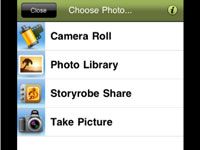
 Agrandir
AgrandirSélectionnez une image ou une vidéo à partir de votre photothèque ou Pellicule en appuyant dessus.
Vous pouvez également prendre une photo en direct sur place en tapant l'option Prendre une photo, qui active l'appareil photo iPad. Sentez-vous libre d'expérimenter. Une fois que vous prenez votre photo, vous êtes présenté avec des boutons de reprendre ou d'utiliser votre image. Appuyez sur le bouton Utiliser quand vous êtes satisfaits, et votre image est ramené dans StoryRobe.
StoryRobe vous demandera après vous ajoutez une image et demandez si vous souhaitez ajouter un autre. Continuez à sélectionner les images jusqu'à ce que vous êtes fait- puis appuyez sur Voir Photo sur les menus au bas de l'écran. Toutes les photos que vous avez sélectionnée sont répertoriés dans l'ordre dans lequel vous les avez sélectionnées.
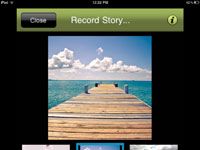
 Agrandir
Agrandir(Facultatif) Pour réorganiser les images, appuyez sur le bouton Modifier.
Faites glisser l'icône de l'image sur l'extrême droite ou vers le bas pour déplacer l'image vers un autre endroit dans l'ordre.
(Facultatif) Pour supprimer une image, appuyez à nouveau sur le bouton Modifier.
Ensuite, appuyez sur le bouton rouge Delete sur la gauche d'une vignette pour retirer une image de votre liste. Ne vous inquiétez pas, l'image ne soit pas supprimé de votre iPad. Il est juste d'être retiré de la liste.
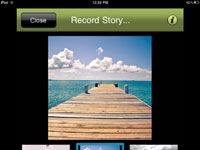
 Agrandir
AgrandirAppuyez sur l'icône Enregistrer histoire.
L'histoire icône Enregistrer est en bas à droite de l'écran. Après vous appuyez dessus, vous êtes redirigé vers l'écran Record Story. Les images dans le diaporama apparaissent dans une longue rangée. Au bas de l'écran se trouvent trois boutons: Image suivante, enregistrement / pause, et Stop.
Appuyez sur Enregistrer, et parler clairement, de raconter le scénario de cette image.
Vous pouvez appuyer sur le bouton Pause à tout moment pour arrêter et recueillir vos pensées et puis appuyez à nouveau pour reprendre. Lorsque vous êtes prêt à passer à l'image suivante dans le diaporama, cliquez sur Image suivante, et continuer l'enregistrement.
Appuyez sur Arrêter lorsque vous avez terminé.
StoryRobe vous présente un écran de nommer votre vidéo.
Appuyez sur le champ Nom de la vidéo, tapez le nom de votre nouvelle création, et appuyez sur le bouton Créer une vidéo.
StoryRobe crée et enregistre la vidéo. Il crée en fait deux fichiers: un fichier StoryRobe que vous pouvez ouvrir et modifier dans StoryRobe plus tard, et un fichier vidéo standard dans votre application photo. Après la vidéo est créé, vous vous retrouvez sur l'écran de l'histoire ouverte avec une liste de tous vos fichiers StoryRobe.
Appuyez sur l'icône Vue de l'histoire pour voir votre chef-d'œuvre de la vidéo.
Appuyez sur l'icône Fermer en haut à gauche de l'écran ouvert de l'histoire de fermer le film.
Partagez votre création en appuyant sur le bouton Partager, tapant sur un projet dans la liste, et en tapant soit la télécharger sur YouTube ou Email histoire icône.
Allouer suffisamment de temps pour les étudiants de travailler sur leur narration et diapositives avant l'enregistrement, et en faire une priorité claire et essentielle. Si elles ont à se précipiter dans la création des vidéos sans suffisamment de temps de préparation à la recherche, le plan, et l'écriture, vous ne pourrez pas exploiter le potentiel éducatif des projets multimédias.






